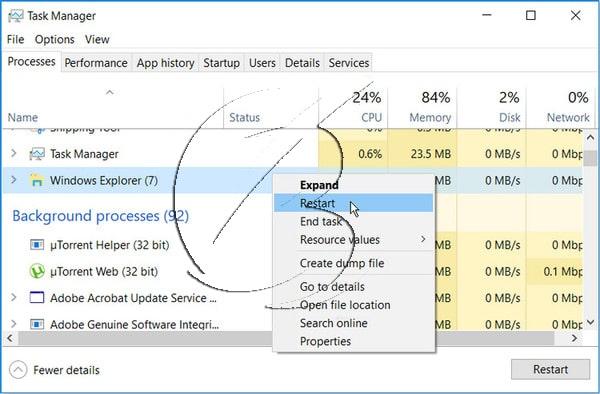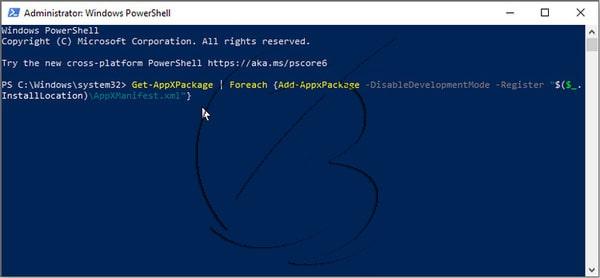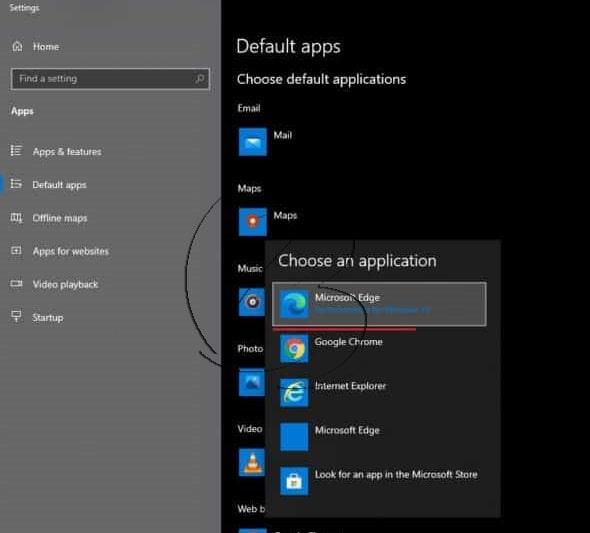برای استفاده از کامپیوتر و لپ تاپ یا حتی گوشی به اولین چیزی که نیاز است سیستم عامل می باشد تا کاربران بتوانند به راحتی با دستگاه خود ارتباط برقرار نمایند. اما از مشکلاتی که به هنگام استفاده از سیستم عامل ها ممکن است با آن روبه رو شویم ارورها می باشند. برطرف کردن آنها کار ممکن است برای بسیاری افراد کار سختی به نظر بیاید و بسیاری از افراد هنگام برخورد با ارور ها ممکن است وحشت زده شوند اما باید بگویم رفع بسیاری از این ارور ها کار ساده ای بوده و شما میتوانید فقط با دانستن مسیر به راحتی ارور پیش آمده را حل کنید. در این مقاله قصد دارم تا شما را با ارور Class Not Registered در ویندوز آشنا کرده و سپس راه حل رفع این این ارور را به شما بدهم پس تا انتهای مطلب با من همراه باشید.
مقاله پیشنهادی : آموزش روش های حل مشکل ارور unarc.dll در ویندوز
مهمترین روش های برطرف کردن ارور Class Not Registered در ویندوز
یکی از خطاهای رایج در ویندوز که میتواند دلایل مختلفی هم داشته باشد ارور Class Not Registered در ویندوز می باشد در این بخش و دیگر قسمت های این مقاله به روش هایی جهت برطرف کردن این مشکل خواهیم پرداخت.
یکی از روش های برطرف کردن خطای Class Not Registered ری استارت کردن Windows Explorer می باشد. برای این کار کافی است دکمه های win+x را فشاردهید تا منوی Quick Access برایتان باز شود پس از باز شدن این منو روی گزینه ی Task Manager کلیک نمایید سپس بر روی Windows Explorer راست کلیک کنید و سپس Restart را بزنید.
اگر مشکل حل نشد روی Windows Explorer راست کلیک کنید و گزینه ی End task را انتخاب نمایید اکنون Windows Explorer را با کلیک بروروی نماد آن در بخش تسکبار باز کنید و یا اینکه File Explorer را در قسمت جستجو سرچ کرده و بر روی آن کلیک نمایید.
ریست کردن Default Apps برای حل شدن مشکل Class Not Registered از دیگر راه ها می باشد. برای انجام دادن این کار روی منوی استارت ویندوز کلیک کرده و گزینه ی Default Apps را جست و جو نمایید پس از یافتن این بخش روی آن دوبار کلیک نمایید تا باز شود سپس از سمت راست روی گزینه ی Reset کلیک نمایید و در انتها مراحل خواسته شده را اجرا کنید تا ریست شدن برنامه کامل انجام شود.
از دیگر روش ها ریجستری کردن مجدد برنامه ی ویندوز می باشد، برای انجام این روش برای برطرف کردن این ارور دکمه های Win + X را فشار دهید تا به منوی Quick Access دست پیدا کنید و سپس Windows PowerShell (Admin) انتخاب نموده و دستور Get-AppXPackage | Foreach {Add-AppxPackage -DisableDevelopmentMode -Register “$($_.InstallLocation)\AppXManifest.xml”} را در این بخش وارد نموده و در انتها کلید Enter را بزنید.
اگر با انجام مراحل بالا مشکل شما برطرف نشد پس در ادامه ی مطلب با من همراه باشید تا با سایر روش های رفع این ارور آشنا شوید.
یکی از خطاهای رایج در ویندوز که میتواند دلایل مختلفی هم داشته باشد ارور Class Not Registered در ویندوز می باشد. بسیاری از افراد هنگام برخورد با ارور ها ممکن است وحشت زده شوند اما باید بگویم رفع این گونه ارور ها کار ساده ای بوده و شما میتوانید فقط با دانستن مسیر به راحتی ارور پیش آمده را حل کنید
سایر راه حل های جهت رفع ارور Class Not Registered در ویندوز
از دیگر روش های بر طرف کردن ارور Class Not Registered در ویندوز رجیستر کردن Windows DLL میباشد برای انجام این روش ابتدا دکمه های WIN+R را فشار داده سپس CMD را وارد کرده ودکمه های ترکیبی Ctrrl+Shift+Enter را بزنید تا بتوانید وارد محیط Command Prompt شوید. اکنون باید دستور FOR /R C:\ %G IN (*.dll) DO “%systemroot%
ystem32egsvr32.exe” /s “%G” regsvr32 ExplorerFrame.dll را وارد کرده و دکمه ی Enter را بزنید.
تغییر مرورگر پیش فرض روش دیگری برای حل این ارور میباشد. جهت انجام دادن این روش ابتدا وارد Default Apps شده و Web Browser را بیابید و از میان دو برنامه ی Microsoft Edge یا Internet Explorer یکی را انتخاب کرده و مجدد مشکل را بررسی کنید.
درصورتی که مشکل حل نشد Component Services را چک کنید برای این کار روی منوی استار کلیک نموده و Component Services را جستجو نمایید.
اکنون در کادر وسط به ترتیب به قسمت های Computers و My Computer سپس DCOM Config بروید و پس از این مراحل روی yes کلیک کرده و برنامه ی Component Services را ببندید و کامپیوتر خود را ری استارت کنید.
اگربا انجام کارهایی که تا اکنون گفته شد همچنان با ارور Class Not Registered مواجه هستید هارد درایو خود را چک نمایید. برای چک کردن هارد درایو ابتدا باید وارد محیط Command Prompt شوید برای این کار همانند روش های قبلی که گفته شد عمل کنید پس از اینکه موفق به باز کردن محیط Command Prompt شدید دستور wmic diskdrive get status وارد نموده و Enter را بزنید.
اگر هارد درایو شما دارای مشکل باشد پیام Status: OK را دریافت خواهید کرد و در غیر این صورت با پیام هایی از جمله Caution، Bad، Unknown مواجه خواهید شد.
علت ارور Class Not Registered در ویندوز
همان طور که در بخش های قبلی نیز بیان کردیم هنگام استفاده از ویندوز ممکن است با خطا های زیادی مواجه شویم. یکی از ارور های شایع و متداول ارور Class Not Registered در ویندوز می باشد که در این مقاله به راه حل هایی برای برطرف کردن این خطا اشاره کردیم در این بخش از مطالب قصد داریم به علت رخ دادن این ارور بپردازیم.
خطای Class Not Registered مربوط به نرم افزار یا برنامه هایی میباشد که فایل های DLL آن رجیستر نشده باشد به همین دلیل هنگامی که تلاش در باز و یا اجرا کردن این گونه برنامه ها را دارید با این ارور مواجه خواهید شد. زمانی که فایل های DLL ثبت نشده باشند و یا اینکه به وسیله ی Call ، unregistered شود شما پیغام Class Not Registered را دریافت خواهید کرد.
نمونه ی این خطا در مرورگر Microsoft Edge مشاهده میشود اما به یاد داشته باشید که این ارور فقط محدود به این برنامه نخواهد شد و هر برنامه ای که فایل DLL داشته باشد و DLL ثبت نشده باشد شما با این خطا مواجه خواهید شد.
در بالا به روش های پرکاربردی اشاره کردیم که در صورت مواجه شدن با این خطا میتوانید از آنها استفاده کنید و موارد زیادی مشکلات حل خواهد شد. با تشکر از توجه تان امیدوارم مطالب گفته شده برایتان مفید واقع شده باشد و نهایت استفاده را برده باشید.